Laatst geupdate op

Soms moet u onderweg verbinding maken met een pc via Remote Desktop Protocol. Hier is een blik op de RDP-app van Microsoft voor Android.
Soms moet u op afstand verbinding maken met een pc via Remote Desktop Protocol (RDP). RDP maakt sinds de XP-dagen deel uit van Windows en biedt een gemakkelijke manier om verbinding te maken van de ene pc of het andere apparaat om bestanden op te halen of technische ondersteuning te bieden.
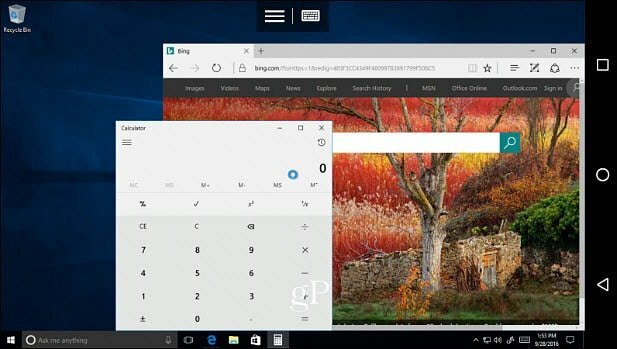
Hier is een voorbeeld van het gebruik van Android Remote Desktop om toegang te krijgen tot een Windows 10-pc.
We hebben verschillende manieren besproken om een externe verbinding tot stand te brengen, van het gebruik van de ingebouwde RDP-apps van Microsoft tot het gebruik van hulpprogramma's van derden Doe mee of TeamViewer. Maar wat als u thuis of op kantoor verbinding moet maken met uw Windows-pc? Er zijn tal van externe apps om uit te kiezen in de winkel, maar hier is een blik op het gebruik van de officiële Microsoft Remote Desktop-app vanaf je Android-telefoon.
Notitie: Home-versies van Windows worden niet ondersteund. Alleen Pro- en Windows Server-edities en u kunt een volledige lijst met ondersteunde Microsoft-systemen bekijken op deze link. Hier gebruik ik de RD-app op een Nexus 6P rennen Android Nougat 7.1.1 om verbinding te maken met een Windows Home Server. Uw ervaring kan variëren, afhankelijk van uw telefoonmodel, Android-versie en het besturingssysteem van de externe computer. Toch zijn de stappen en instructies vrijwel hetzelfde.
Microsoft Remote Desktop voor Android gebruiken
Het eerste dat u moet doen, is ervoor zorgen dat de computer waarmee u verbinding wilt maken, is ingesteld om externe verbindingen te ontvangen in Systeemeigenschappen. Bekijk ons artikel voor volledige stapsgewijze details: Remote Desktop instellen voor Windows 10.
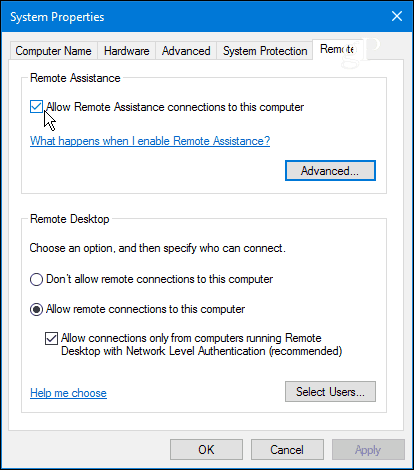
Download nu de Microsoft Remote Desktop-app via Google Play. Druk op "+”Pictogram in de rechterbovenhoek, selecteer desktop en wacht terwijl de app uw lokale netwerk scant naar aangesloten pc's. Als degene waarmee je verbinding wilt maken niet naar voren komt, moet je deze handmatig toevoegen.
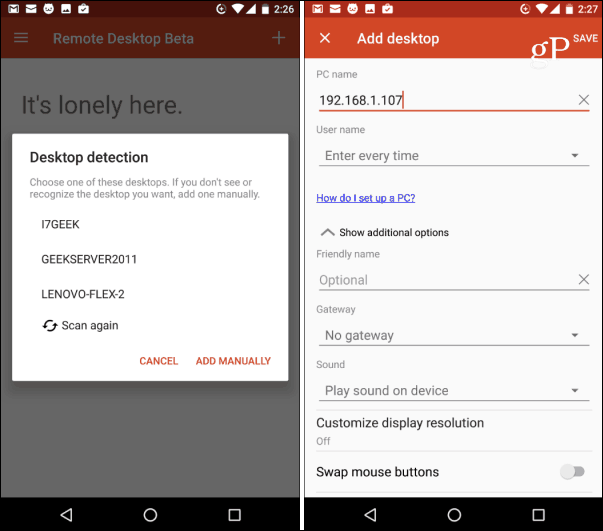
De eerste keer dat u een externe verbinding start, ziet u waarschijnlijk een beveiligingsdialoog over het niet worden geverifieerd certificaat. Zorg ervoor dat u de Vraag nooit meer om verbindingen met deze pc optie en tik vervolgens op Verbinden. Je weet wat je doet, geen reden waarom Windows je constant lastigvalt.
Vervolgens moet u zich bij de externe pc aanmelden met uw inloggegevens voor Windows.
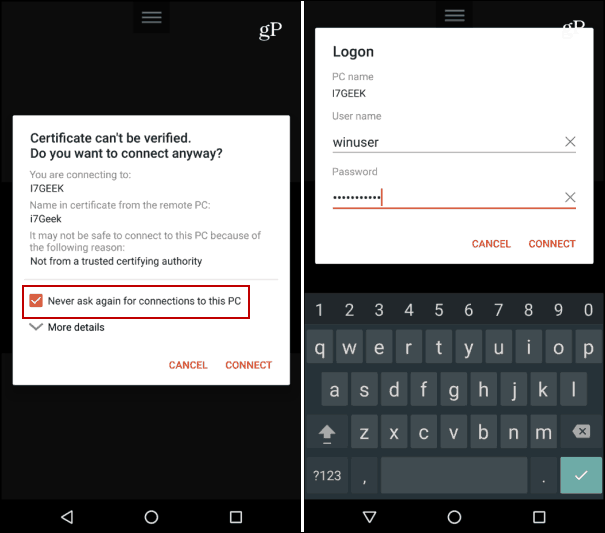
Daar ga je. U bent nu op afstand verbonden met de gewenste Windows-pc en gebruikt de bedieningselementen van de Remote Desktop-app om uw werk gedaan te krijgen.
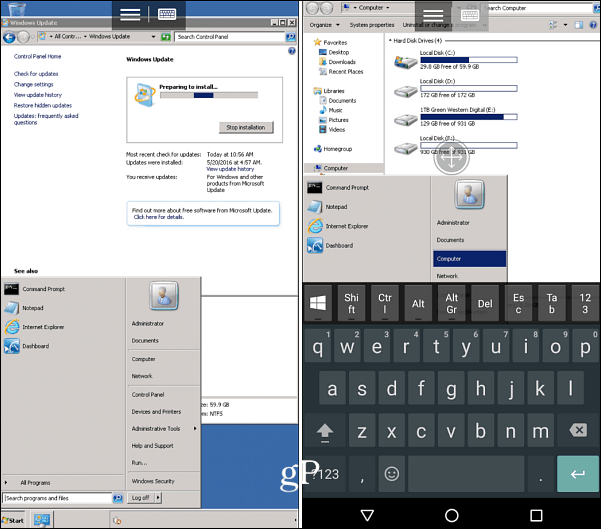
Het gebruik van deze app op een handset is niet bepaald een gebruiksvriendelijke ervaring vanwege een gebrek aan schermruimte. Je zou geen uren willen werken aan een pc of server, maar het werkt zeker op belangrijke momenten wanneer je het nodig hebt.
Ben je veel op afstand naar pc's en servers? Laat ons een opmerking of tip achter in de opmerkingen hieronder.
